mac【このアプリケーションで開く】のデフォルトが変更できない場合
このアプリケーションで開くという設定は2パターンあります。1つは【このアプリケーションで開く】からデフォルト変更する方法と、もう1つは【情報を見る】からの変更です。
【このアプリケーションで開く】から設定しまうと、そのファイルだけは開くアプリケーションの設定は変更されていますが、他のファイルは変更されていません。なので、【情報から見る】から開くアプリケーションを変更する方法をご紹介します。
すべてのファイルの開くアプリケーションを変更する方法
まず、変更させたいファイルを右クリックします。すると情報を見るという項目があるのでそちらを選択します。

そうすると、そのファイルの一般情報が表示されるかと思います。その中のこのアプリケーションで開くという項目があります。ここで設定されているアプリケーションが開かれるデフォルトのアプリケーションとなっています。
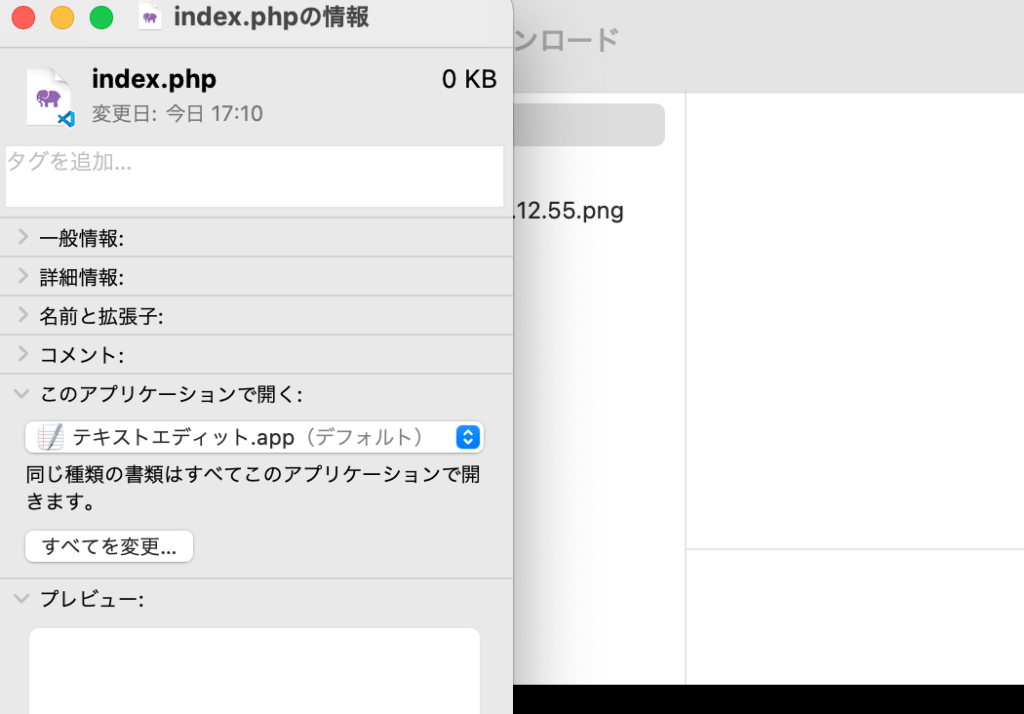
次に変更させたいアプリを項目から選びます。
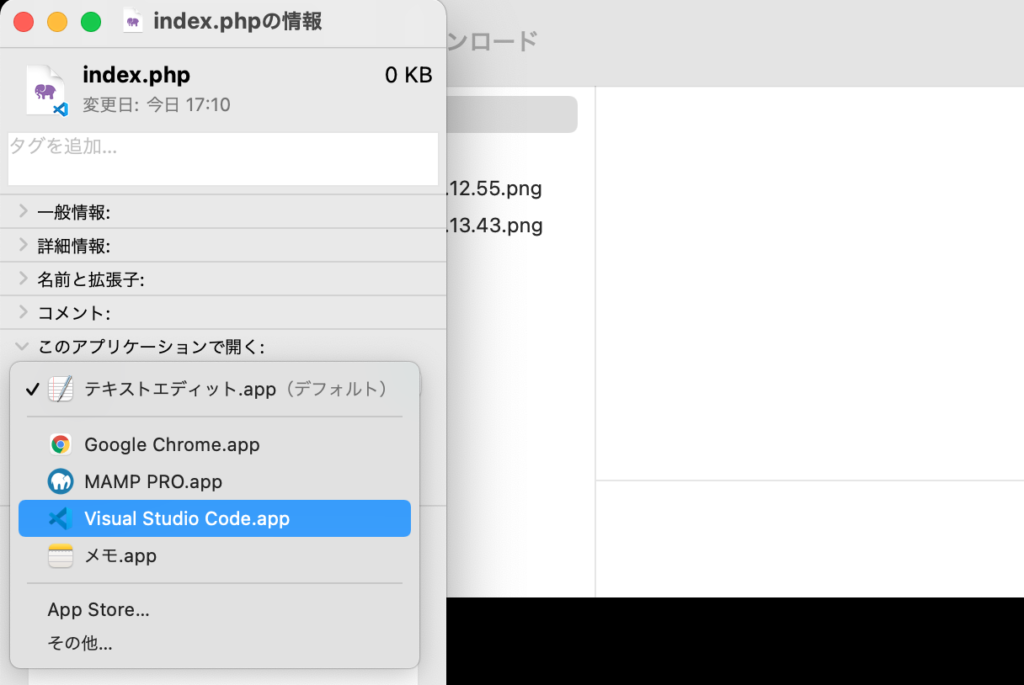
もし表示された中になかった場合は、【その他‥】を選択することでアプリを選ぶことがきます。
ただ注意して欲しい点があり、このアプリケーションで開くアプリを変更しただけでは、全ての同じファイルが開かれるようにはなっていません。下の【すべてを変更‥】のボタンをクリックを選択しないと反映されませんので注意してください。
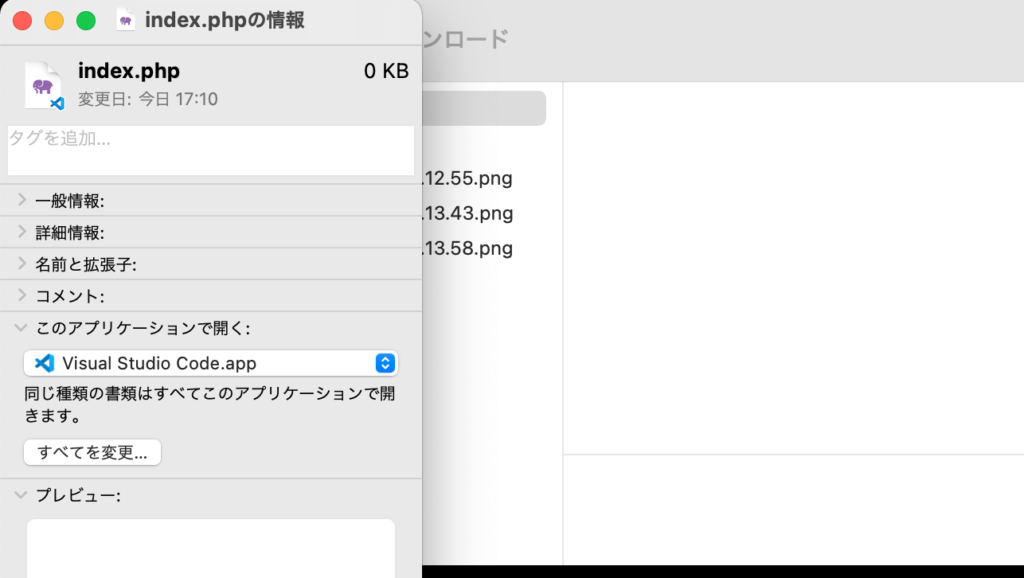
そしたら【すべてを変更‥】を選択します。すると同じ種類の書類は全てのアプリケーション”〇〇〇〇〇〇〇〇.app”で開くように変更してもよろしいですか?とポップアップ表示されますので続けるを選択してください。
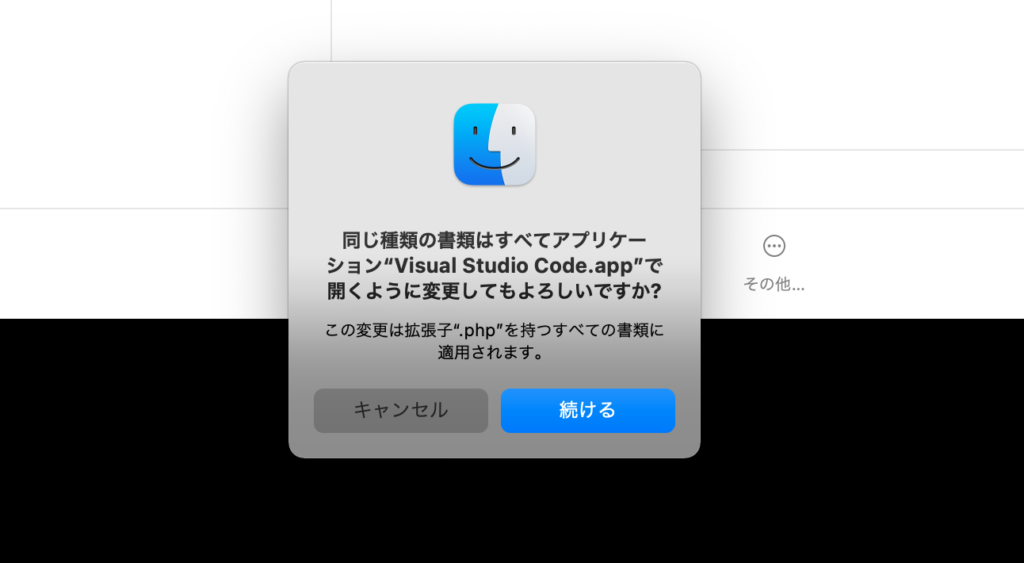
するとデフォルトのアプリケーションが変更されているかと思います。右に(デフォルト)と表示されていればそのファイルはすべてそのアプリケーションで開かれる設定となっています。
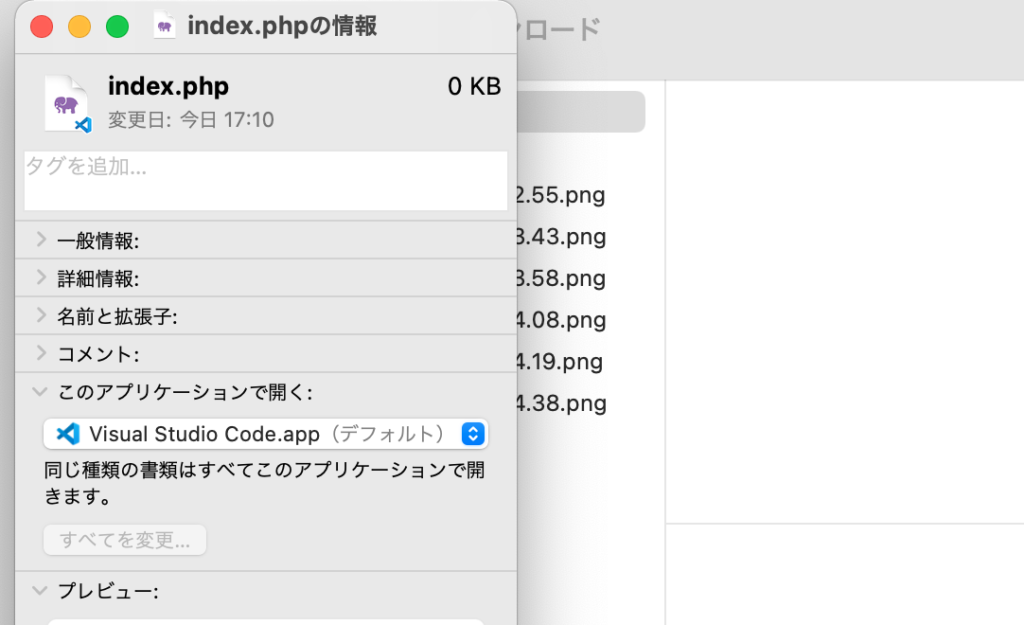
以上で終わりとなります。
間違った設定変更
おそらく、デフォルトのアプリケーションが変更できなかったときの設定方法は先程の【すべてを変更‥】が選択されていなかったか、下のように【このアプリケーションを開く】から【常にこのアプリケーションで開く】と設定しているかです。
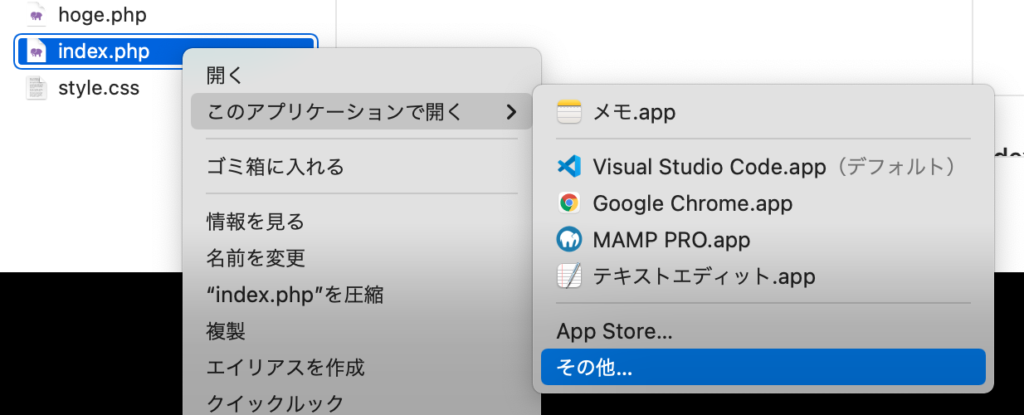
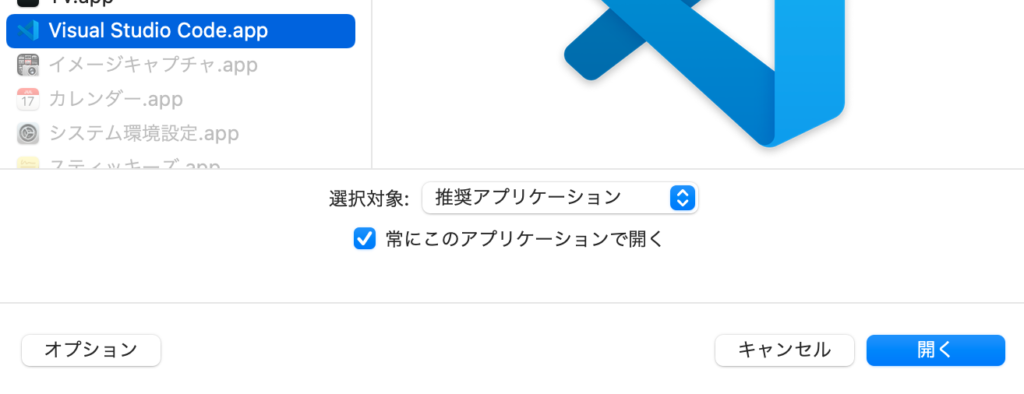
こちらから設定の変更しても今のところ変更できないようなので注意しましょう。